A Samsung Galaxy S22 és S22 Plus képernyő villogó problémájának elhárítása
Vegyes Cikkek / / April 23, 2022
A Samsung megkezdte a Galaxy S22 és S22 Plus kiszállítását az előrendelő felhasználóknak, majd a kiszállítás után nem sokkal a készülékek kijelzőjén találták a villogó problémát. A Samsung fórumai és más közösségi médiája most tele van az S22 sorozatú okostelefonok megjelenítési problémáiról szóló bejegyzésekkel. Ezenkívül a márka elismeri a problémát, és elkezd dolgozni a javításokon. Ezért az alábbi módszereket használhatja a Samsung Galaxy S22 és S22 Plus villogó képernyővel kapcsolatos problémák megoldására.
A Samsung mindig is híres az innovációjáról és a készüléke minőségéről. Az S22 sorozat ezen új szegmense egy nagyobb, 6,6 hüvelykes Super AMOLED Full HD kijelzőt kínál, amely támogatja a 120 Hz-et és az IP 68 besorolást, amely a vízállóságot jelenti.
Ezen kívül az S22 sorozat Exynos lapkakészlettel és egy 50 MP felbontású kamerával rendelkezik, amely támogatja a HDR 10 technológiát. A Samsung szerint nincs hivatalos nyilatkozat a villogó képernyővel kapcsolatos probléma mögött, de a probléma oka lehet harmadik féltől származó alkalmazások, hardver vagy szoftverrel kapcsolatos problémák.
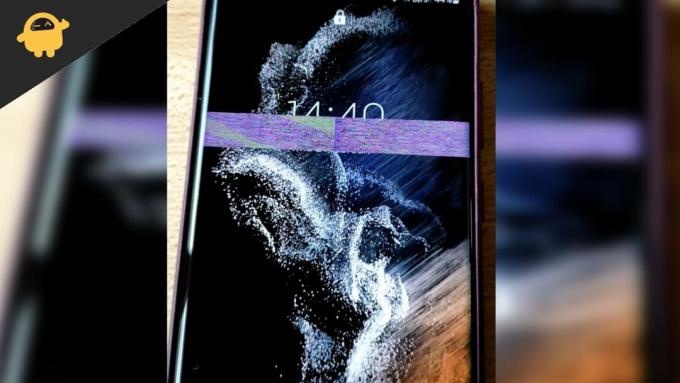
Az oldal tartalma
-
A Samsung Galaxy S22 és S22 Plus képernyő villogó problémájának elhárítása
- Az adaptív frissítési gyakoriság letiltása
- Ellenőrizze a firmware- vagy rendszerfrissítéseket
- Zárja be a Legutóbbi alkalmazásokat, és kényszerítse az újraindítást
- Törölje az eszköz gyorsítótárát
- Hardverfedések letiltása
- Képernyő mód módosítása
- Képernyőfelbontás módosítása
- Nyissa meg a Samsung S22-t és az S22 Plus-t csökkentett módban
- Állítsa vissza az eszköz beállításait
- Állítsa vissza a Samsung S22 és S22 Plus gyári beállításait
- Szerezzen cserét
- Következtetés
A Samsung Galaxy S22 és S22 Plus képernyő villogó problémájának elhárítása
Sok felhasználó arról számol be, hogy a képernyő villogni kezd, miközben videókat néz a YouTube-on vagy más alkalmazásokban. A Samsung moderátorai még dolgoznak a hibán, és hamarosan kiadnak egy firmware-frissítést a probléma megoldására.
Az adaptív frissítési gyakoriság letiltása
Manapság az okostelefonok 120 Hz-es frissítési frekvenciájú képernyőkkel rendelkeznek a sima okostelefon-élmény érdekében. Bár még mindig folynak kísérletek ennek a funkciónak az akkumulátor-hatékonyságára. Ezért az okostelefonok gyártói gyakran alkalmaznak adaptív frissítési gyakoriságot, amely növeli vagy csökkenti a képernyő frissítési gyakoriságát az Ön tevékenysége alapján. Ez a funkció azonban könnyen meghibásodhat, és a képernyő villogását okozhatja.
Nyissa meg a Beállítások alkalmazást okostelefonján, és lépjen a Megjelenítés részhez.

Itt kattintson a Mozgás simasága opcióra.

Reklámok
Most válassza ki a standard opciót, és mentse el a beállításokat. Azt is javasoljuk, hogy indítsa újra a készüléket, hogy ezek a beállítások tökéletesen alkalmazhatók legyenek.
Ellenőrizze a firmware- vagy rendszerfrissítéseket
A fejlesztők dolgoznak a javításon, ezért ellenőrizze, hogy elérhető-e frissítés az eszközhöz, mielőtt kipróbálná az alábbi módszereket.
- Nyissa meg a Beállítások alkalmazást, majd navigáljon a Rendszer vagy az Eszköz névjegye menüpontra.
- Most érintse meg a Frissítések keresése lehetőséget, és várja meg, amíg frissítést talál. Ha elérhető frissítés, válassza a letöltés és telepítés lehetőséget.

- A frissítés telepítése után az eszköz újraindul, megnyit egy alkalmazást, és ellenőrzi, hogy a probléma továbbra is ugyanaz.
Zárja be a Legutóbbi alkalmazásokat, és kényszerítse az újraindítást
Egy másik módszer az összes alkalmazás bezárása és tiszta rendszerindítás végrehajtása, mert néha előfordulhatnak olyan átmeneti hibák, amelyek az újraindításkor eltűnnek.
Reklámok
- Kattintson a Legutóbbi fülekre, és zárja be az összes alkalmazást (bármely alkalmazás bezárása előtt mentse el a folyamatot, hogy ne veszítsen semmit).
- Most nyomja meg együtt a Hangerő csökkentése gombot és a Bekapcsológombot néhány másodpercig, és várjon 10-15 másodpercet, vagy amíg a rendszer automatikusan kikapcsol.
- Várjon, amíg magától újraindul, majd ellenőrizze újra, hogy a kijelző továbbra is villog-e vagy sem.
Törölje az eszköz gyorsítótárát
Egy ideig használat után az eszközök gyorsítótárakat tartalmaznak, amelyek a teljesítmény sebességét használják, de néha az adatok vagy a fájlok megsérülnek, és ez problémákat okoz.
- Nyomja meg a bekapcsológombot, kapcsolja ki az eszközt, és csatlakoztassa az eszközt USB-n keresztül a számítógéphez.
- Most tartsa lenyomva a bekapcsológombot és a hangerő csökkentése gombot, amíg meg nem jelenik a helyreállítási képernyő.

- Ezután navigáljon a hangerőszabályzó gombról a Wipe Cache Partition elemre, és nyomja meg a bekapcsológombot a megerősítéshez.
- A feladat befejezése után indítsa újra az eszközt, nyissa meg bármelyik alkalmazást, és ellenőrizze, hogy a jelenet villog-e vagy sem.
Hardverfedések letiltása
Lehetséges, hogy Ön vagy valaki, aki használja az eszközt, véletlenül bekapcsolta a Hardverfedések opciót. Több színben villog a képernyőn, amikor a tartalom rétegei folyamatosan frissülnek. A funkció kikapcsolásával a kijelző visszaállhat a normál állapotba. Íme, hogyan kell csinálni.
- Nyissa meg a Beállítások alkalmazást.
- Lépjen a Rendszer > Fejlesztői beállítások menüpontra.
- Görgessen le, és keresse meg a Hardverfedvényeket. Érintse meg a mellette lévő kapcsolót.
Képernyő mód módosítása
A Samsung hivatalos közleménye szerint a probléma nagy valószínűséggel egy hiba, és a képernyő mód élénkre állításával megoldható. Itt van, hogyan:
Nyissa meg a Beállítások alkalmazást okostelefonján, és lépjen a Megjelenítés részhez.

Itt lépjen a képernyő módba, és válassza az Élénk opciót.
Képernyőfelbontás módosítása
A Samsung hivatalos közleménye szerint a probléma nagy valószínűséggel egy hiba, és a képernyőfelbontás FHD+ opcióra történő módosításával megoldható. Itt van, hogyan:
Nyissa meg a Beállítások alkalmazást okostelefonján, és lépjen a Megjelenítés részhez.

Itt menjen a képernyőfelbontáshoz, és válassza az FHD+ lehetőséget.
Nyissa meg a Samsung S22-t és az S22 Plus-t csökkentett módban
- Nyomja meg a bekapcsológombot a Samsung S22 és S 22 Plus kikapcsolásához, majd ismét nyomja meg és tartsa lenyomva a bekapcsológombot.
- Most válassza ki a Biztonságos módot a képernyőn, keresse meg a problémát okozó alkalmazást, majd távolítsa el az alkalmazást.
- A feladat befejezése után indítsa újra a rendszert, és ellenőrizze a problémát.
Állítsa vissza az eszköz beállításait
- Nyissa meg a beállítások alkalmazást, majd válassza az Általános kezelés lehetőséget.
- Ezután érintse meg a Visszaállítás elemet, és válassza a Beállítások visszaállítása lehetőséget (kérheti a PIN-kódot, a jelszót és a mintát).
- Az újbóli megerősítés után érintse meg a Reset gombot.
Állítsa vissza a Samsung S22 és S22 Plus gyári beállításait
Az utolsó, de hatékony módszer alaphelyzetbe állítja az eszközt újként, de a feladat végrehajtása előtt készítsen biztonsági másolatot a fontos fájlokról, hogy ne veszítsen adatot.
- Nyissa meg a beállítások alkalmazást, majd válassza az Általános kezelés lehetőséget.
- Ezután érintse meg a Reset elemet, majd válassza a Beállítások visszaállítása lehetőséget.

- Most válassza a Gyári adatok visszaállítása lehetőséget, és írja be az eszköz PIN-kódját.

- Ismét érintse meg a Reset elemet, majd válassza az Összes törlése lehetőséget.
Szerezzen cserét
Mivel az eszközt most dobták piacra, Ön továbbra is érvényes garanciális szolgáltatásokra. Így elmegy a legközelebbi Samsung üzletbe, és kérheti Galaxy S22 / S22 Plus készülékének cseréjét egy tökéletesen működő képernyővel rendelkező verzióra.
Következtetés
Tegyük fel, hogy a fenti módszerek egyike sem oldja meg a villogó képernyő problémáját a Samsung Galaxy S22 és S22 Plus készülékekben. Ebben az esetben javasoljuk, hogy vegye fel a kapcsolatot a legközelebbi Samsung szervizzel, és vigye el szakemberhez, vagy várjon a fejlesztők új frissítéséig. Ha tetszik az útmutató, ossza meg visszajelzését a megjegyzés rovatban.

![Stock ROM telepítése a ThL T6S-re [Firmware Flash File / Unbrick]](/f/85a1560f0fd1061ab7d34860d08627d6.jpg?width=288&height=384)
![Egyszerű módszer az MTC intelligens fény gyökerezéséhez a Magisk használatával [nincs szükség TWRP-re]](/f/966aad5891fef34d15466743b8376c84.jpg?width=288&height=384)
